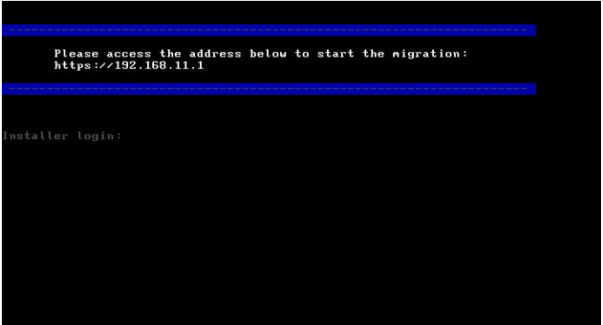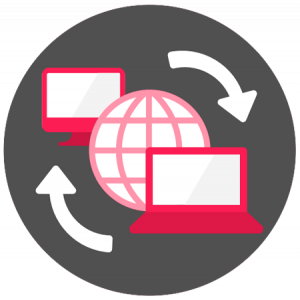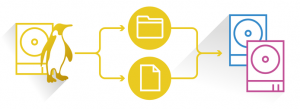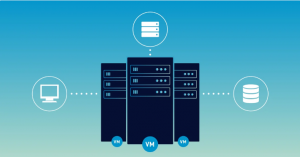Overview
Hệ thống HCI yêu cầu phải có tối thiểu 2 server chạy song song với nhau, để tạo ra các bản backup cho các server, đồng thời chạy HA để khi một server có sự cố thì hệ thống vẫn hoạt động ổn định, giảm thiểu thời gian downtime.
Hệ thống HCI tích hợp cả Compute, Network và Storage trong cùng 1 server để giảm thiểu chi phí cho các thành phần riêng lẻ.
Tất cả hệ thống server của doanh nghiệp cũng sẽ được bảo vệ bởi thiết bị máy ảo Sangfor firewall, đồng thời tạo các kết nối an toàn đến hệ thống server bởi người dùng từ xa hoặc kết nối từ các site chi nhánh của doanh nghiệp.
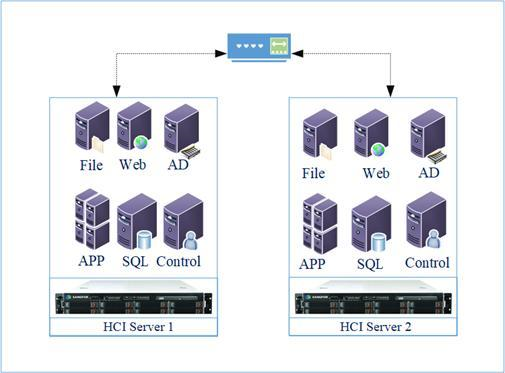
1. Hướng dẫn cấu hình.
Cách 1: Migration với công cụ HCI Converter.
Yêu cầu:
+ Máy chủ vật lý phải kết nối đến được với Sangfor HCI Cluster IP.
+ Chỉ có thể thực hiện đồng thời 2 tác vụ migration cho mỗi node
+ Quá trình Migration sẽ khiến lưu lượng truy cập tăng cao trong Management Interface
+ Allow cổng 4000, 4001 & 4002 (TCP và UDP) để ngăn chặn sự cố khi Migration.
Bước 1: Copy/upload HCI converter lên máy chủ vật lý, giải nén và mở các công cụ.
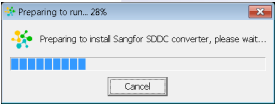
Bước 2: Chọn Start Now để bắt đầu quá trình Migration.
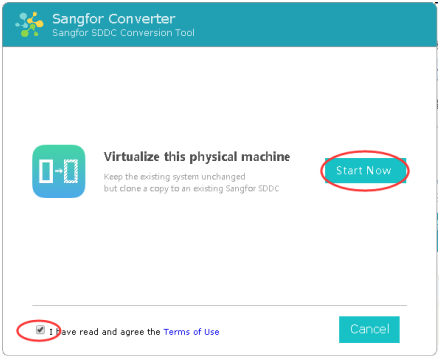
Bước 3: HCI hỗ trợ Cold Migration và Live Migration.
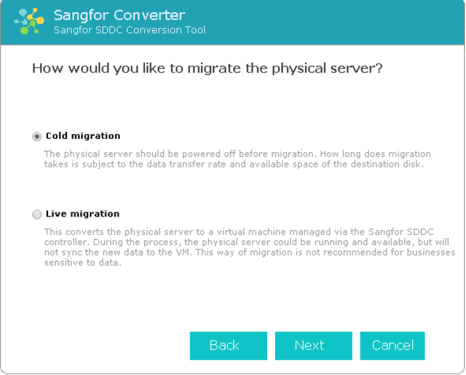
Bước 4: Click chọn node và nhập mật khẩu Admin.
Lưu ý: Nếu node HCI không hiển thị, hãy nhấp vào nút “+” để thêm node mới theo sau bằng IP và mật khẩu.
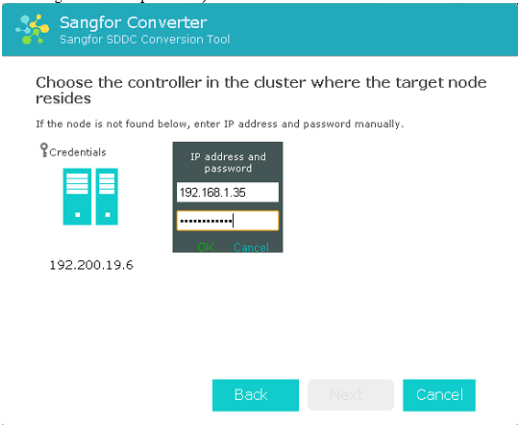
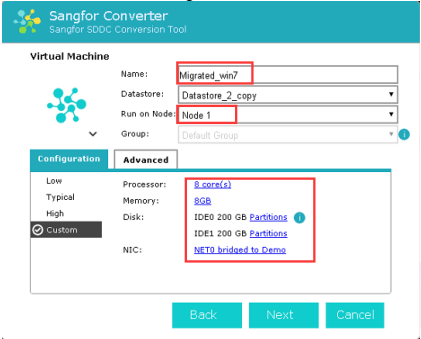
Bước 6: Click Migration để bắt đầu.
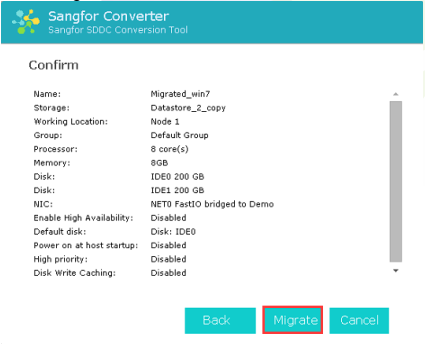
Bước 7: Đợi quá trình Migration hoàn thành.
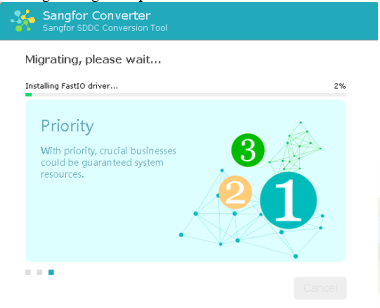
Lưu ý: Đối với Live Migration, quá trình migration sẽ được thực hiện ngay lập tức mà không cần bất kỳ trang xác nhận nào. Trong khi Cold Migration, trang sau sẽ được hiển thị để người dùng xác nhận khởi động lại máy vật lý.
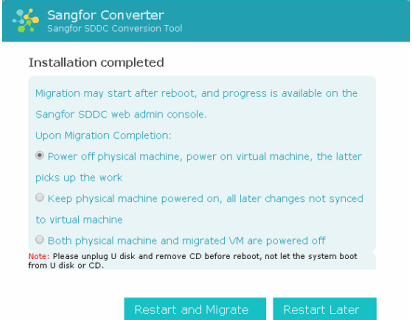
Bước 8: Sau khi khởi động lại, giao diện sau sẽ được hiển thị cho biết rằng quá trình di chuyển đang diễn ra.
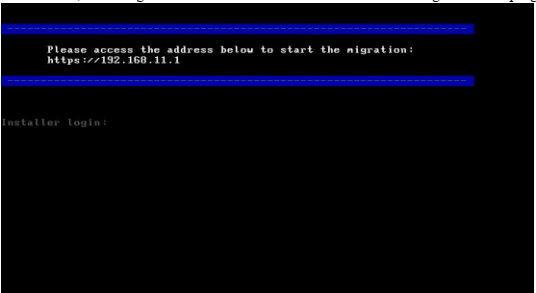
Cách 2: Migration with HCI installation ISO.
Bước 1: Power-off máy vật lý mà bạn muốn Migration. Sau đó Start lại máy và chọn boot từ USB.
Bước 2: Chọn “Migrate this machine to Sangfor HCI”.
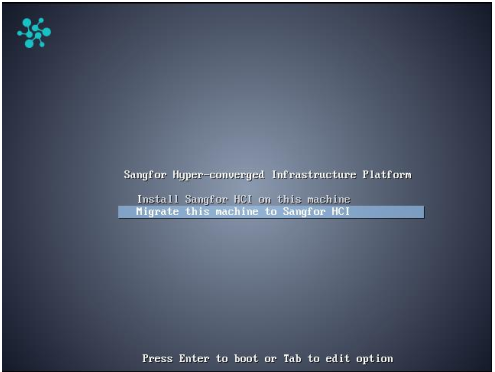
Bước 3: Chọn network interface sẽ kết nối giữa host và HCI.
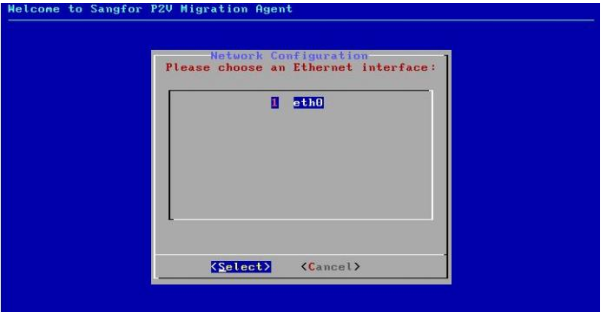
Bước 4: Cấu hình network interface với địa chỉ IP tĩnh, subnetmask, gateway và cuối cùng là IP cluster HCI.
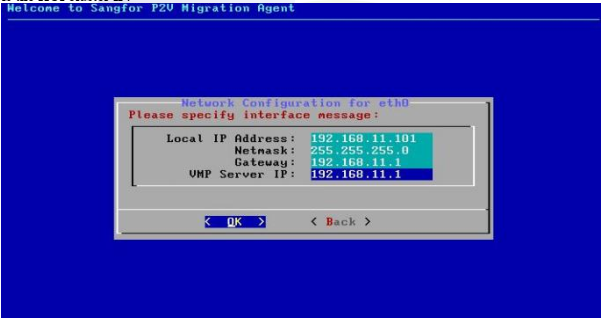
Bước 5: Sau khi cấu hình, hệ thống sẽ kiểm tra kết nối giữa host và HCI. Nếu kết nối không thành công, hệ thống sẽ quay lại cấu hình mạng để người dùng chỉnh sửa cài đặt.
Sau khi kết nối thành công, giao diện sau sẽ được hiển thị. Điều này cho thấy quá trình Migration đang được tiến hành.